Instrucciones de compresión a continuación
-
Para añadir archivos a su archivo zip, tiene dos opciones:
-
Hacer clic en «Seleccionar archivos a archivar» para abrir el selector de archivos

- Arrastra y suelta archivos y carpetas directamente en ezyZip
Hacer clic en «Seleccionar archivos a archivar» para abrir el selector de archivos
-
-
(Opcional) Establezca el nivel de compresión deseado haciendo click en la flecha hacia abajo a lado de “Comprimir archivos”.
-
Haz clic en «Comprimir archivos». Si iniciará la compresión de los archivos.
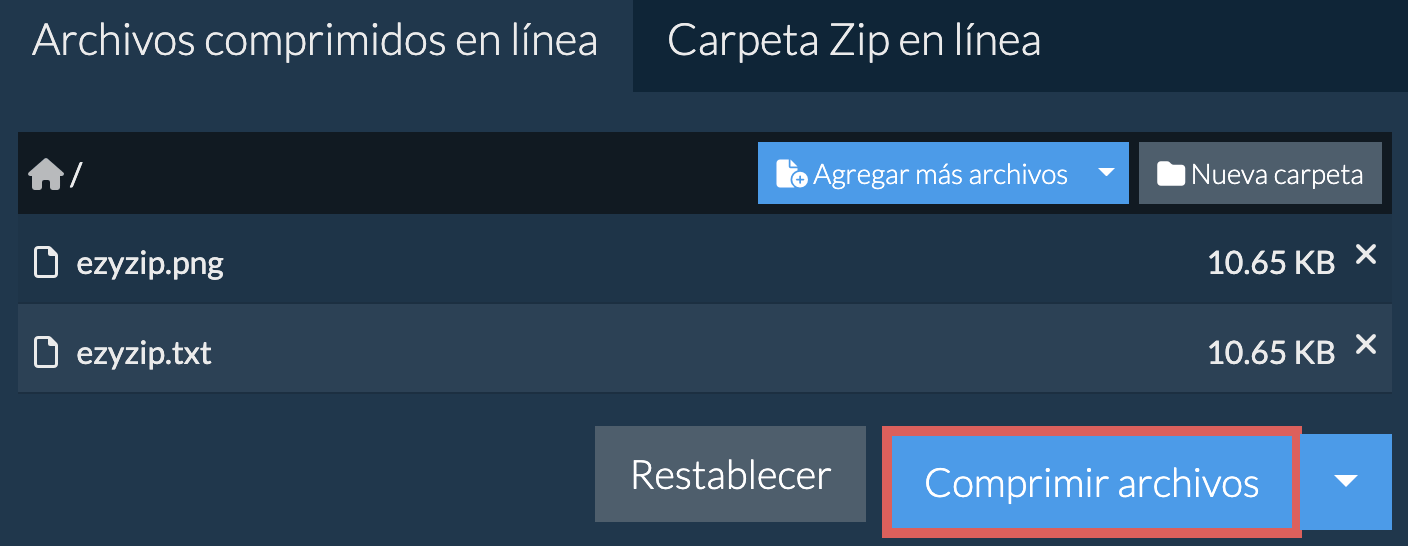
-
Haz clic en «Guardar archivo comprimido» para guardar el archivo en tu almacenamiento local.
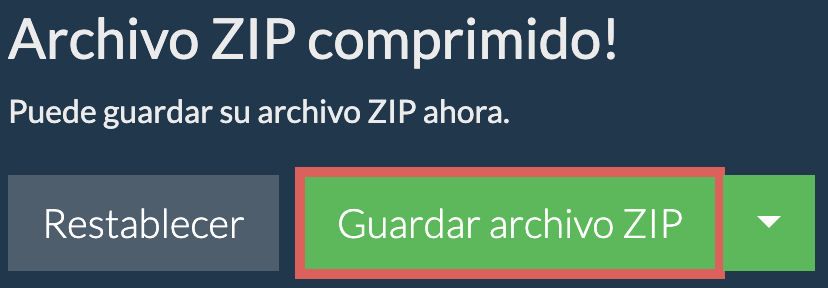
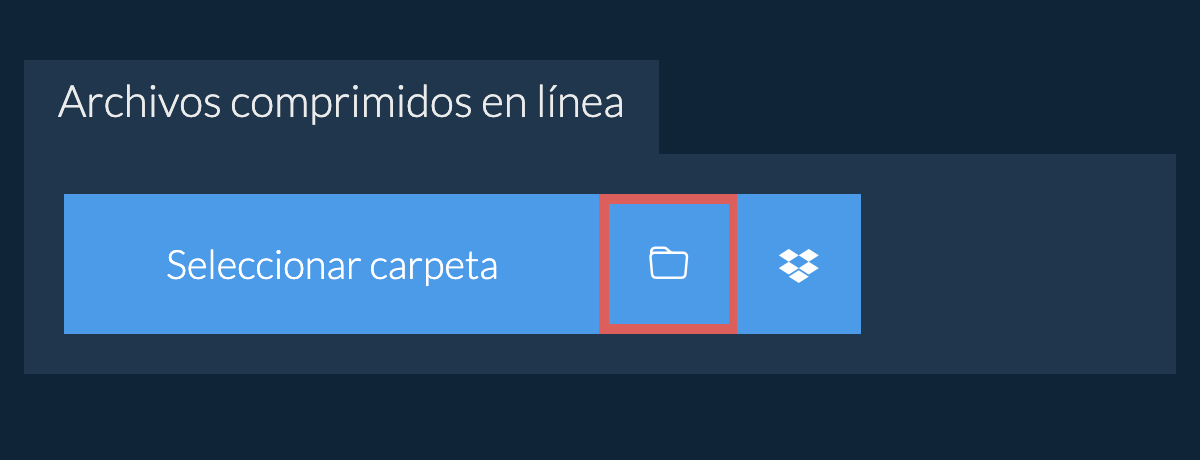
-
Haga clic en Nueva carpeta en la esquina superior derecha.
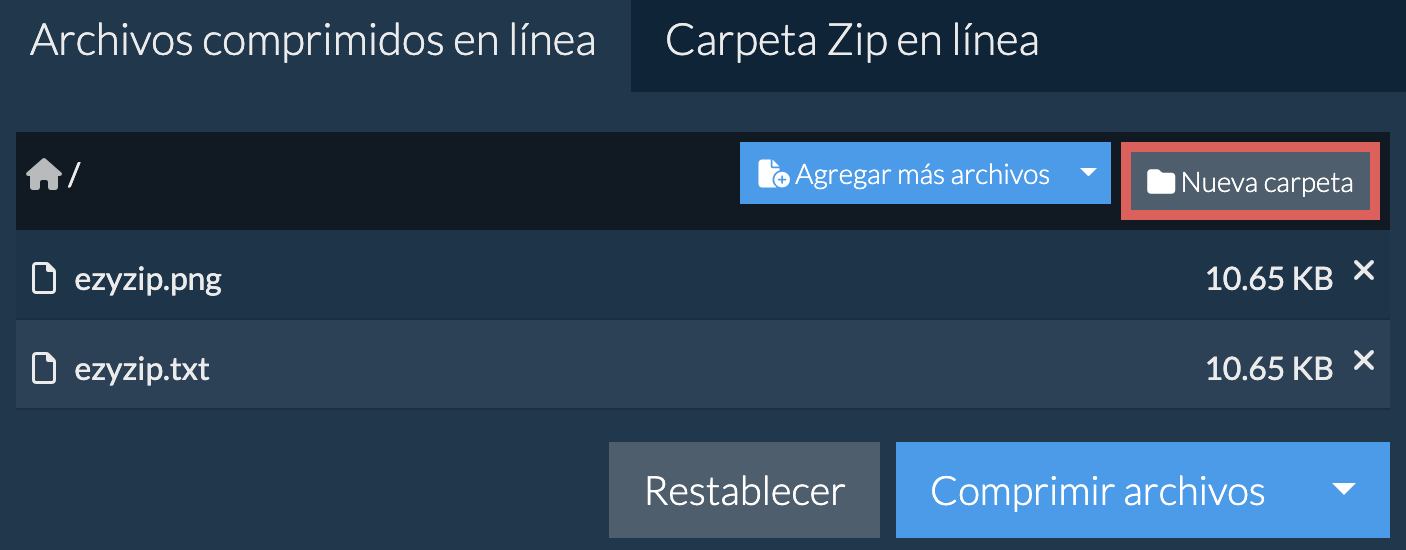
-
Asigne un nombre a su nueva carpeta y presione Intro o haga clic en la marca verde.
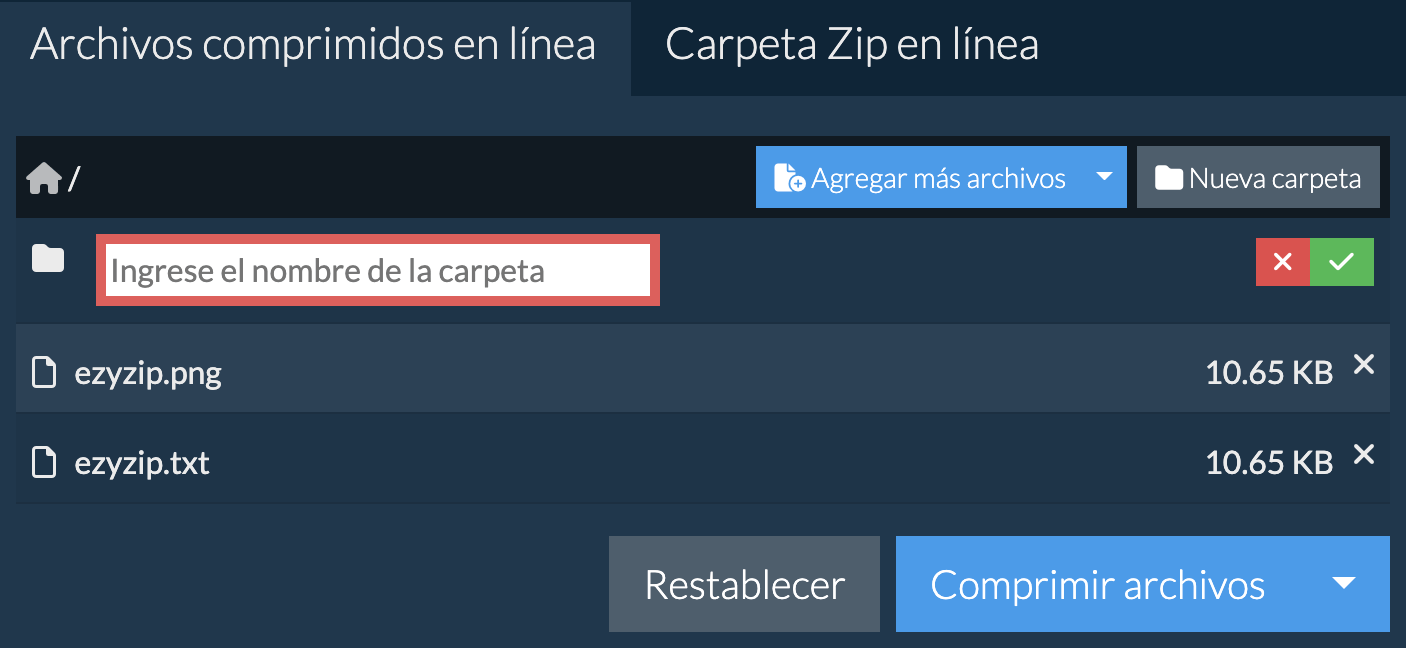
-
Agregará la carpeta al contenido del archivo ZIP.
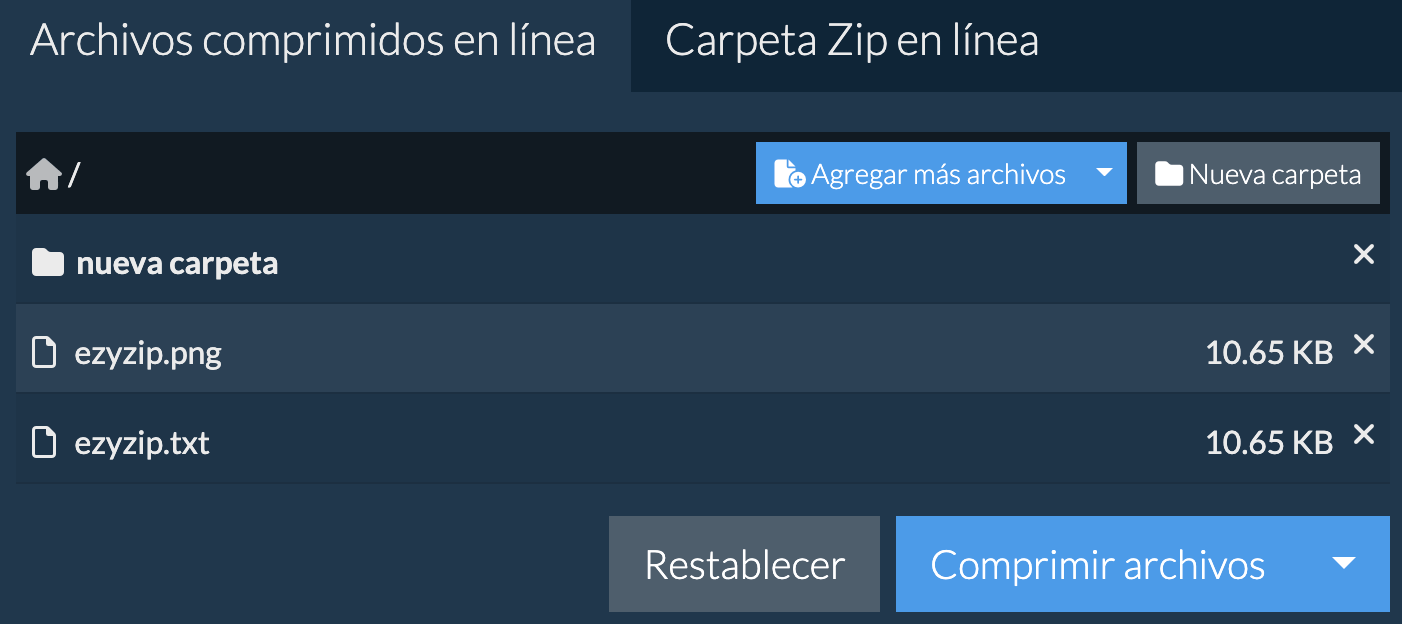
-
Hacer clic en el logo de Dropbox () en el botón selector de archivos.

-
El selector de archivos de Dropbox aparecerá. Necesitará autorización para acceder a ezyZip la primera vez.
-
Una vez que haya seleccionado el(los) archivo(s), aparecerán en el listado. Siga las instrucciones de arriba para comprimir los archivos.
-
Para guardar el archivo ZIP resultante a Dropbox, hacer clic en el desplegable de "Dropbox" bajo el botón "Guardar Archivo ZIP". Esto requerirá la autorización la primera vez que lo ejecute.
El archivo será almacenado en la carpeta /Apps/ezyZip.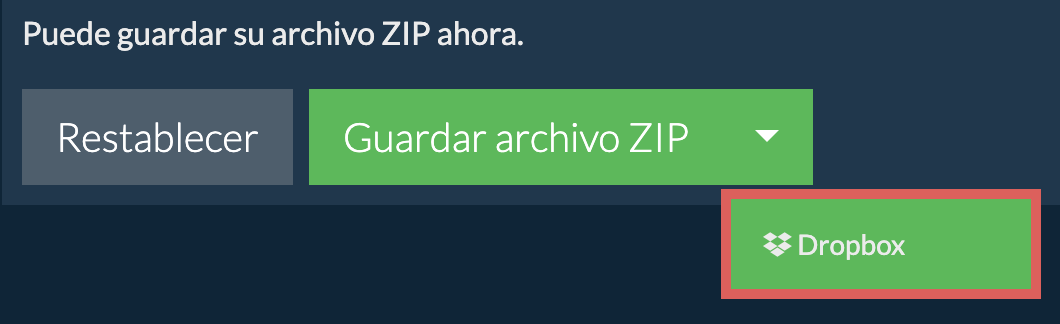
Asegúrese de estar utilizando la última versión de uno de los navegadores populares o sus variantes. (Por ejemplo, Chrome, Firefox, Safari, Opera).
ezyZip es una herramienta de compresión de archivos en línea para comprimir y descomprimir que te permite comprimir archivos en uno solo. También ofrece la función de descomprimir.
ezyZip, a diferencia de las utilidades en línea de compresión y descompresión habituales, no requiere cargar o descargar archivos a un servidor. Se ejecuta localmente como una aplicación de HTML5/javascript en el navegador, lo que hace que sea mucho más rápida que otras herramientas en línea de compresión y descompresión similares.
ezyZip procesa archivos directamente en tu navegador. A diferencia de la mayoría de herramientas en línea, tus archivos no se suben a nuestros servidores, lo que significa procesamiento más rápido y mejor privacidad. Echa un vistazo a la comparación de características a continuación y creemos que estarás de acuerdo en que ezyZip es la mejor opción para tus necesidades de conversión de archivos.
| Característica | ezyZip | Otras Herramientas en Línea |
|---|---|---|
| Sin Instalación de Software | Funciona Directamente en el Navegador | Funciona Directamente en el Navegador |
| Ubicación de Procesamiento | Tu Navegador (Sin Subida) | Sus Servidores (Subida Requerida) |
| Privacidad y Seguridad | 100% Privado (Los Archivos Nunca Salen de Tu Dispositivo) | Archivos Subidos, Accesibles por Otros |
| Velocidad de Procesamiento | Rápido (Sin Tiempo de Subida/Descarga) | Lento (Subir + Procesar + Descargar) |
| Registro Requerido | Nunca | A Menudo Requerido para Archivos Grandes |
| Funciona Sin Conexión | Sí (Después de Cargar la Página) | No |
| Formatos Soportados | Más de 70 Formatos de Archivo | Soporte de Formato Limitado |
| Costo | 100% Gratis | Gratis con Limitaciones / Niveles de Pago |
| Establecido | Desde 2009 (Más de 15 Años) | Reciente (Puede Desaparecer) |